Temas relacionados
[Windows 11/10] Conexão Bluetooth
Por favor, vá para a instrução correspondente baseada no sistema operativo Windows actual no seu computador:
- Windows 11
- Windows 10
Sistema operativo Windows 11
Como ligar o seu computador a um dispositivo Bluetooth
- Digitar e pesquisar [Bluetooth e outros dispositivos]① na barra de pesquisa do Windows, depois clicar em [Abrir]②.

- Ligar Bluetooth③. E, verá abaixo o nome do dispositivo Bluetooth do seu computador. (tal como "LAPTOP-I0IM31M4" abaixo)

- Seleccione [Adicionar dispositivo]④.

- Seleccione [Bluetooth]⑤.

- Escolha um dispositivo que deseja ligar, e certifique-se de que o código de emparelhamento (PIN) é o mesmo que o seu dispositivo Bluetooth apareceu ⑥, depois seleccione [Conectado]⑦.

- A ligação Bluetooth é construída com sucesso, e por favor seleccione [Feito]⑧.

- Se quiser desligar para o dispositivo Bluetooth, clique no ícone [Mais opções] do dispositivo no fundo⑨, depois seleccione [Desligar]⑩.

Como mudar o nome do dispositivo Bluetooth do seu computador
No Windows, o nome Bluetooth é o mesmo que o nome do seu computador. Se quiser mudar o nome do dispositivo Bluetooth, tem de mudar o nome do seu computador.
- Digite e procure [Sobre o seu PC]①, depois clique em [Abrir]②.

- Seleccione [Renomear este PC]③.

- Escreva o novo nome que pretende utilizar④, depois seleccione [Seguinte]⑤.

- Seleccione [Reiniciar agora]⑥, o nome do seu computador mudará para o novo nome.

Sistema operativo Windows 10
Como ligar o seu computador a um dispositivo Bluetooth
- Digitar e pesquisar [Bluetooth e outros dispositivos de configuração]①na barra de pesquisa do Windows, depois clique em [Abrir].②.

- Ligar o Bluetooth②. e, verá abaixo o nome do dispositivo Bluetooth do seu computador. (tal como "LAPTOP-E3B6RTQS" abaixo)
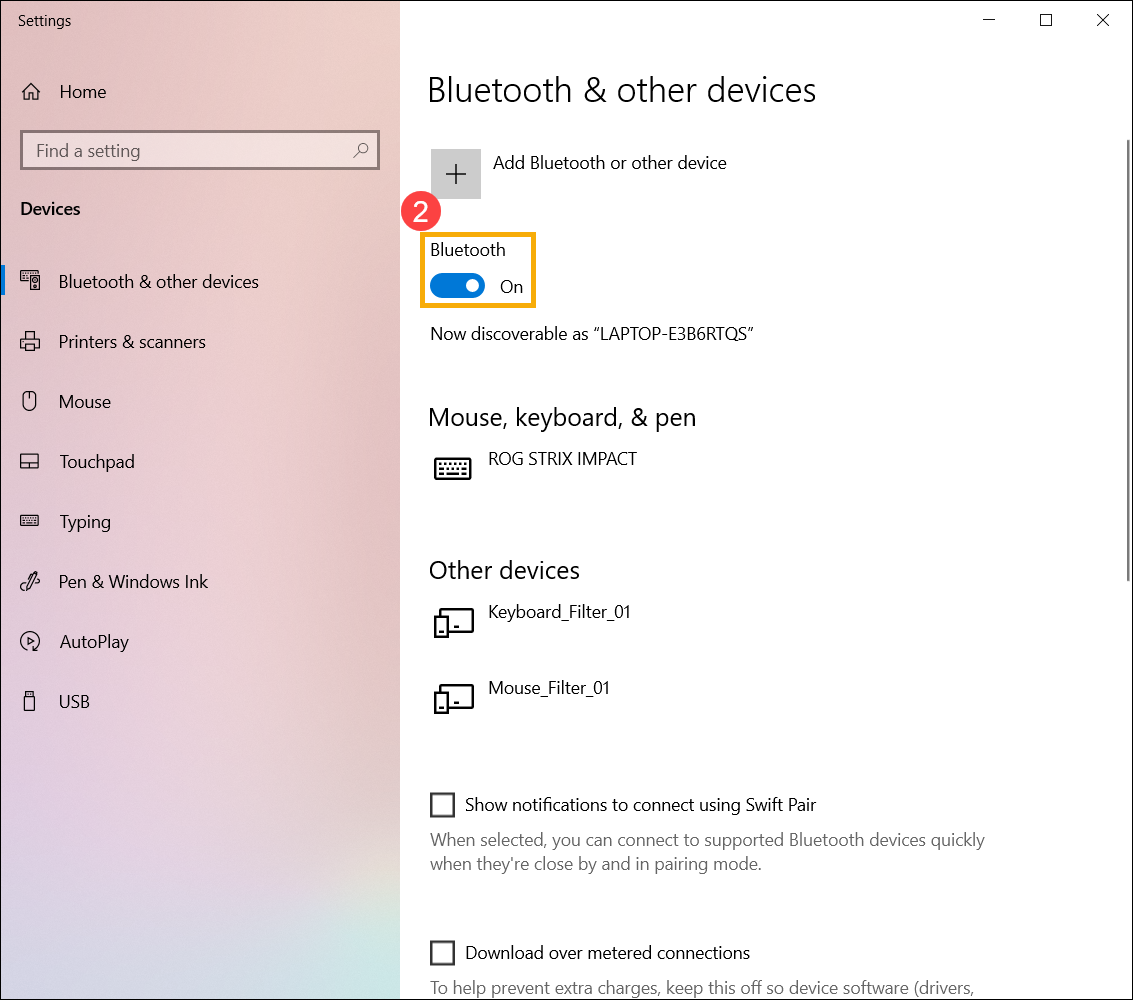
- Seleccione [Adicionar Bluetooth ou outro dispositivo].③.
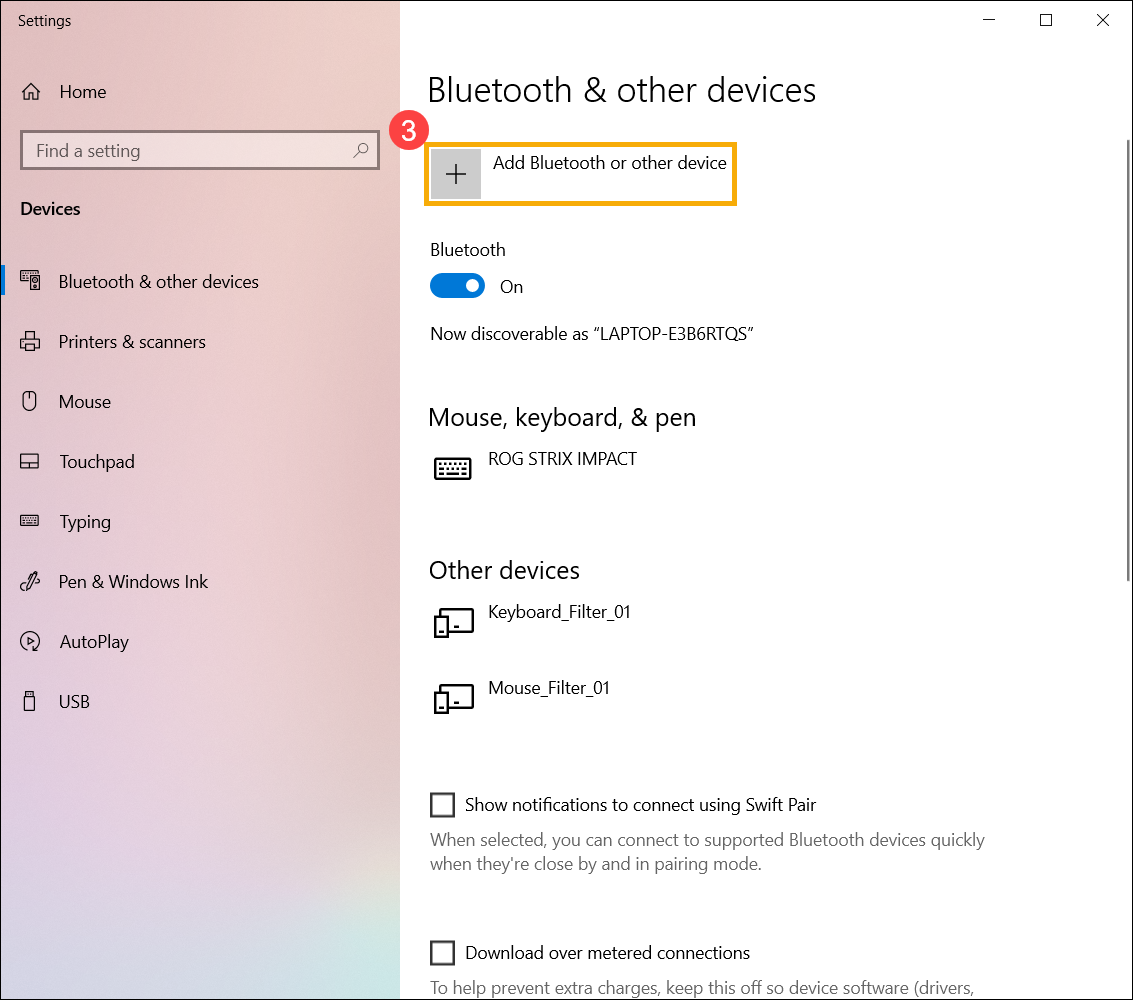
- Seleccione [Bluetooth]④.
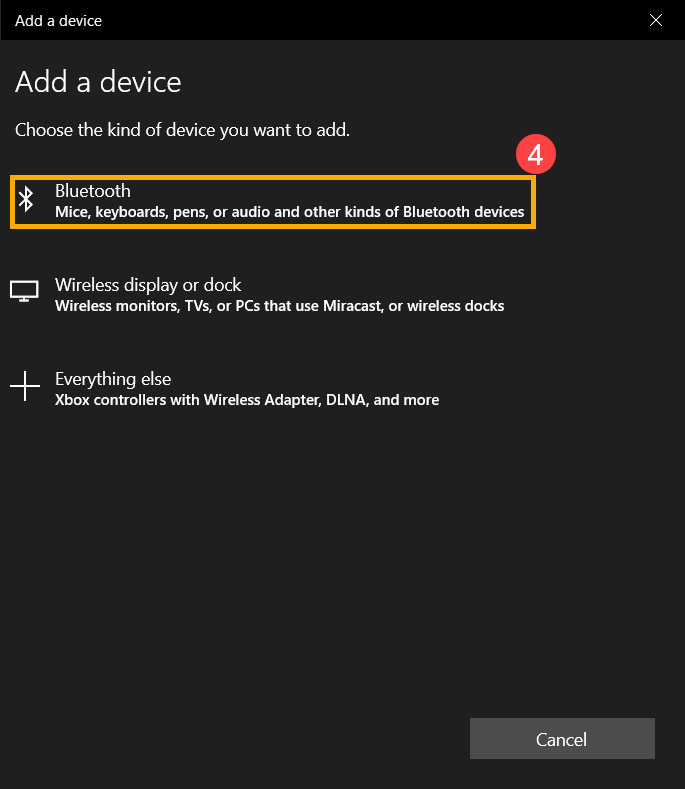
- Escolha um dispositivo que deseja ligar, e certifique-se de que o código de emparelhamento (PIN) é o mesmo que o seu dispositivo Bluetooth apareceu⑤, depois seleccione [Conectar]⑥.
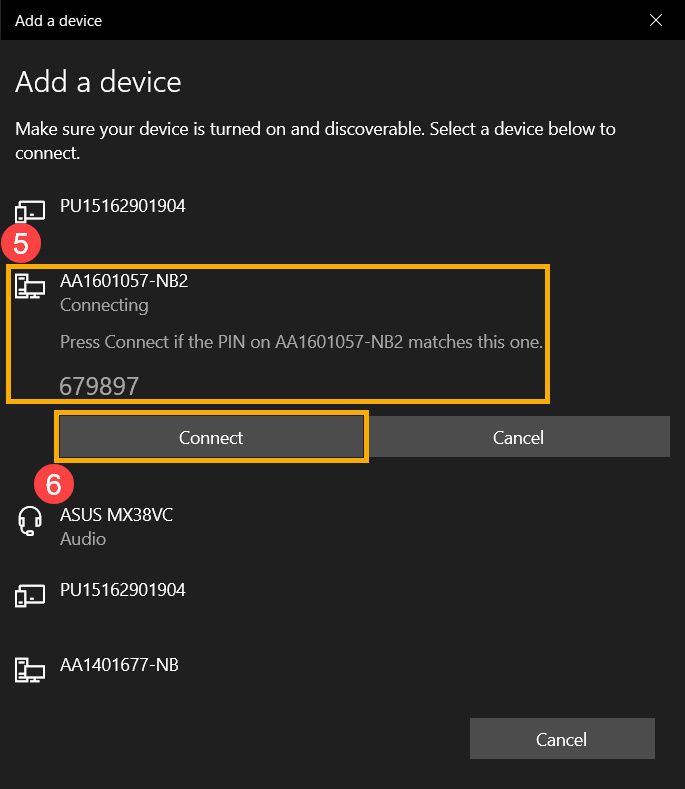
- A ligação Bluetooth é efectuada com sucesso, e por favor seleccione [Feito].⑦.
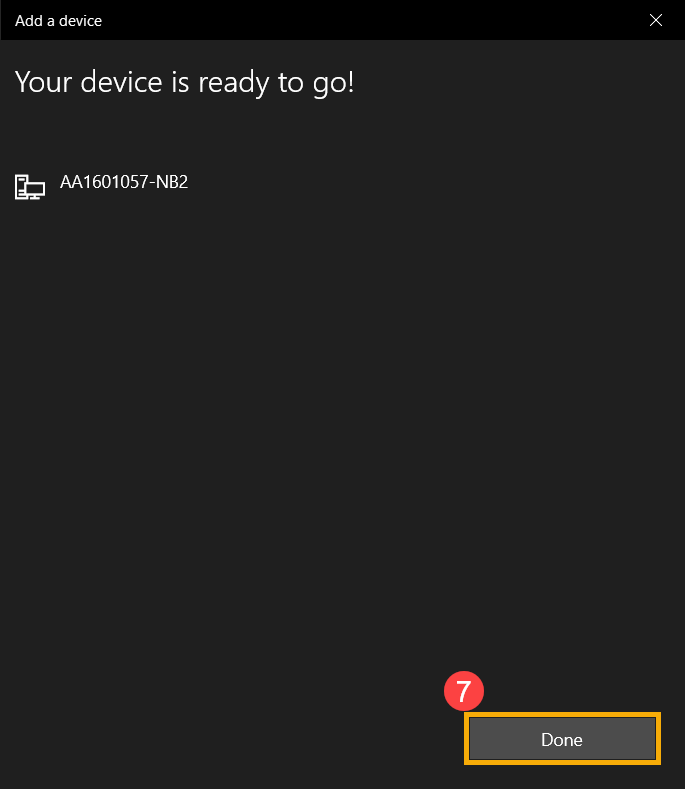
- Se quiser desligar para o dispositivo Bluetooth, escolha o dispositivo⑧, depois seleccione [Remover dispositivo].⑨.
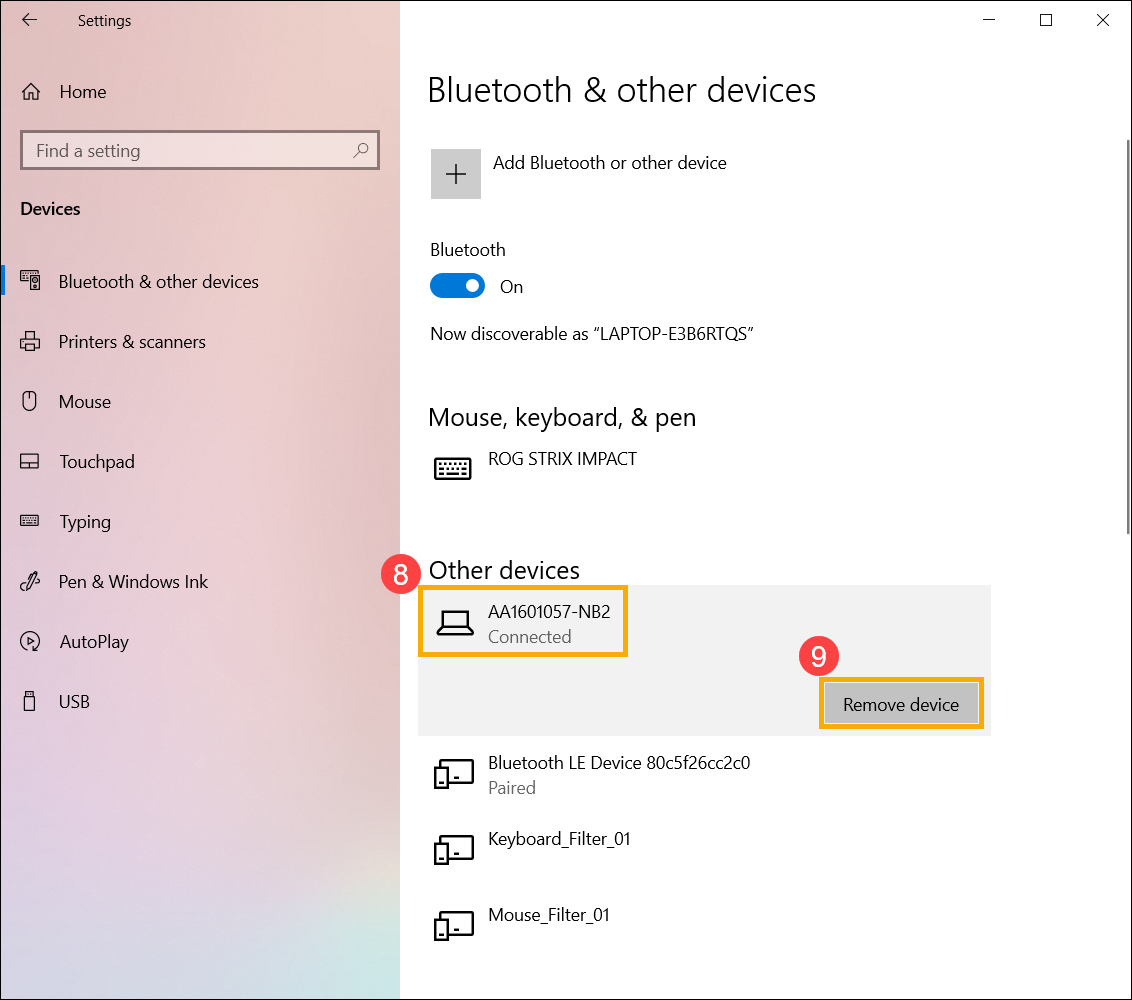
Como mudar o nome do dispositivo Bluetooth do seu computador
No Windows 10, o nome Bluetooth é o mesmo que o nome do seu computador. Se quiser mudar o nome do dispositivo Bluetooth, tem de mudar o nome do seu computador.
- Digite e pesquise [Sobre o seu PC]①, depois clique em [Abrir].②.

- Seleccione [Renomear este PC]③.

- Escreva o novo nome que pretende utilizar④,depois seleccione [Seguinte].⑤.

- Seleccione [Reiniciar agora]⑥, o nome do seu computador mudará para o novo.
